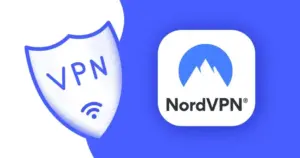Hai eseguito un semplice aggiornamento o installato un nuovo driver ma subito dopo il tuo computer non si è avviato correttamente presentando un errore all’avvio del sistema o una schermata blu? Se la risposta è si, non devi assolutamente preoccuparti. In questo articolo ti mostrerò come entrare in modalità provvisoria cosi da poter effettuare i dovuti controlli e risolvere di conseguenza il problema che ha causato tale blocco.
La modalità provvisoria, nel caso in cui non lo sapessi, è una funzionalità integrata in Windows che non fa altro che avviare il Sistema Operativo in uso, caricando soltanto determinati file e driver necessari appunto per la sua esecuzione.
Se non si verifica un problema con la modalità provvisoria, significa che i file e i driver minimi caricati all’avvio del Sistema, non hanno causato alcun blocco. Tale modalità serve quindi a restringere il campo per individuare prima la causa che ha portato al blocco del PC.
Una volta individuata la causa, è possibile quindi tentare di risolvere il problema. Fatta questa breve spiegazione su cos’è la modalità provvisoria e perché è cosi utile, vediamo finalmente come entrare in modalità provvisoria in pochi passi e in tutta semplicità.
Potrebbero interessarti i seguenti articoli:
Come entrare in modalità provvisoria – Primo metodo
Per entrare in modalità provvisoria esistono 3 diversi modi e in questa guida te li mostrerò tutti.
Il primo passo da compiere è cliccare su Start e digitare Impostazioni. Dopodiché andate su Aggiornamento e Sicurezza e poi su Ripristino. (Tranquilli, non ripristineremo nulla). Dalla medesima finestra selezionate il tasto Riavvia ora presente sotto la voce “Avvio Avanzato“.
Una volta fatto andate su Risoluzione problemi -> Opzioni avanzate -> Impostazioni di avvio e infine cliccate su Riavvia. Cosi facendo il PC verrà subito riavviato.
Subito dopo vi verrà chiesto di scegliere a quale modalità provvisoria accedere:

Fonte: Microsoft 
Fonte: Microsoft
- Modalità provvisoria classica (Enable Safe Mode)
- Con rete (Enable Safe Mode with Networking)
- Con i Prompt dei comandi (Enable Safe Mode with Command Prompt)
Fonte: Microsoft Fonte: Microsoft
La modalità provvisoria classica (o normale) carica tutti i driver necessari ma è senza Internet. La modalità con rete da come si può ben capire si distingue dalla precedente per il semplice motivo che vengono caricati i driver e i servizi di rete utili per collegarsi ad Internet. L’ultima modalità invece prevede di caricare Windows con solo il Prompt dei comandi.
Per accedere ad una di queste modalità è sufficiente premere il tasto corrispettivo presente di fianco la voce indicante la modalità scelta. Se ad esempio si desidera accedere alla modalità con rete, è necessario soltanto premere il tasto 5 o F5 sulla tastiera. Nient’altro!
Come entrare in modalità provvisoria – Secondo metodo
Nel caso in cui non riuscissi ad aprire le Impostazioni per entrare successivamente in modalità provvisoria, riavvia il PC e non riesci ad aprire Impostazioni per entrare in modalità provvisoria, riavvia il dispositivo dalla schermata di accesso di Windows.
Premi il tasto MAIUSC e allo stesso tempo premi il pulsante di arresto e infine premi seleziona la voce “Riavvia“. Una volta fatto segui il metodo 1.
Terzo metodo
Clicca su Start e digita nell’apposito box la voce “msconfig” e premi invio. Cosi facendo si aprirà una finestra dedicata alle impostazioni di avvio di Windows. Recati nella categoria Opzioni di avvio, individua la voce “Modalità provvisoria” e metti una spunta nell’apposita casella.

Adesso seleziona quale modalità scegliere tra quelle proposte:
- Minima: Questa sarebbe la versione classica.
- Shell Alternativa: Si tratta della versione con il Prompt dei comandi.
- Rete: Attraverso questa modalità vengono caricati i driver di rete per consentirti la navigazione in Internet.
Una volta scelta la modalità, clicca su applica e poi su Ok per confermare le modifiche. Dopodiché riavvia il computer per accedere in automatico alla modalità provvisoria.
Per uscire dalla modalità provvisoria (solo in questo caso) è necessario fare la procedura inversa sempre dalla stessa schermata. Quindi una volta giunti in modalità provvisoria, per uscire è necessario digitare msconfig, recarsi su opzioni di avvio e togliere la spunta dalla “modalità provvisoria“. Dopodiché applicate le modifiche e riavviate il PC.
Fonte: Microsoft
Ti Ricordo Che:
Per qualsiasi dubbio o incertezza non dimenticate che ci potete contattare attraverso i nostri gruppi ufficiali. Potete farlo sia tramite il nostro gruppo Facebook, che con gli altri gruppi social a nostra disposizione, come ad esempio il nostro gruppo Telegram.
Se vuoi rimanere sempre aggiornato, unisciti al nostro Canale Telegram e seguici su Instagram.
Hai finito di leggere? Torna alla Home Page.